ADS1.2安装教程(图文详解)
1、我们将从百度网盘下载下来的压缩包解压到你指定的文件夹内,然后在安装包内找到”Setup“,点击安装。
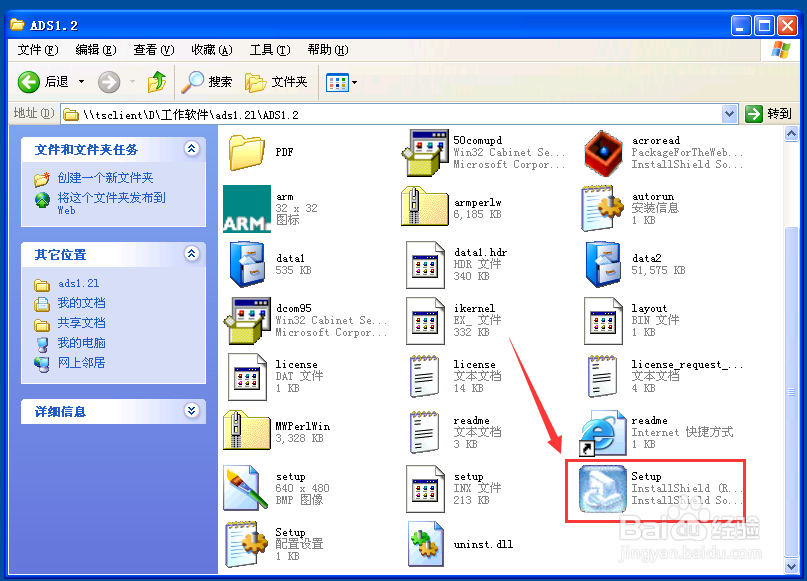
2、开始进入安装流程,我们这里直接点击”Next“。然后我们进入License Agreement ,我们点击”Yes“。
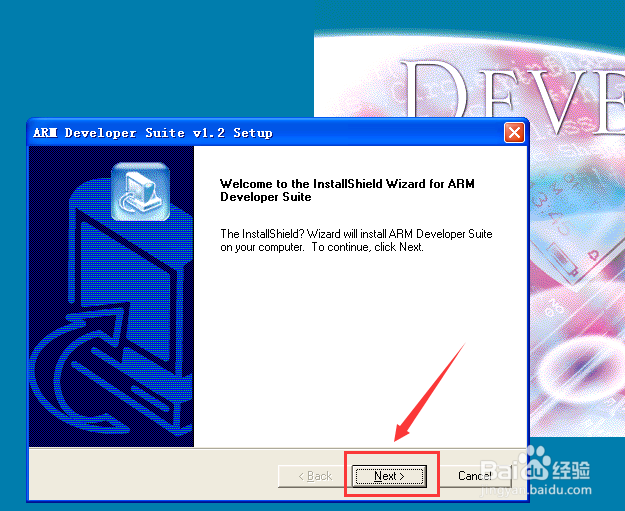
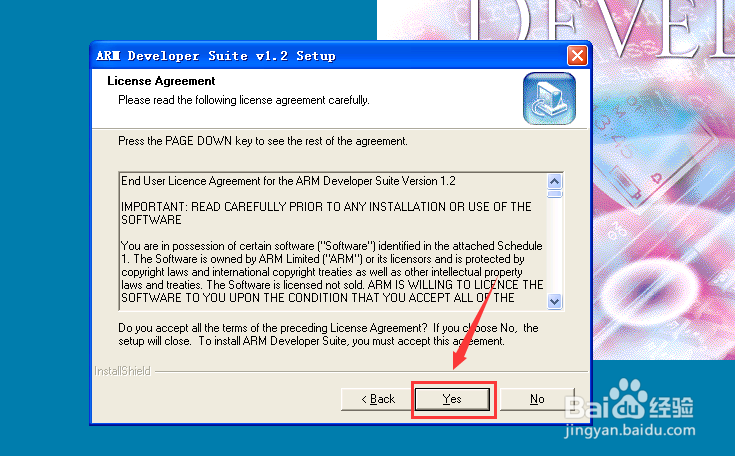
3、点击了Yes之后,我们选择安装目录,这里我们可以直接安装在C盘,你如果想要安装在其他位置,你也可以点击”Browse“,然后点击”Next“。
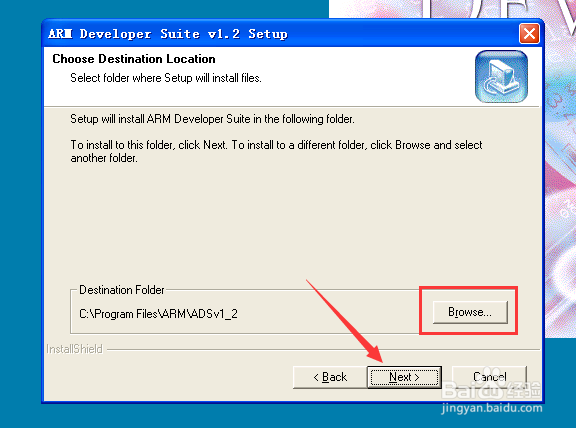
4、然后进入选择安装类型,我们选择Typical就OK了,然后点击”Next“。点击了Next之后,会有一个信息,我们这里直接点击”确定“即可。
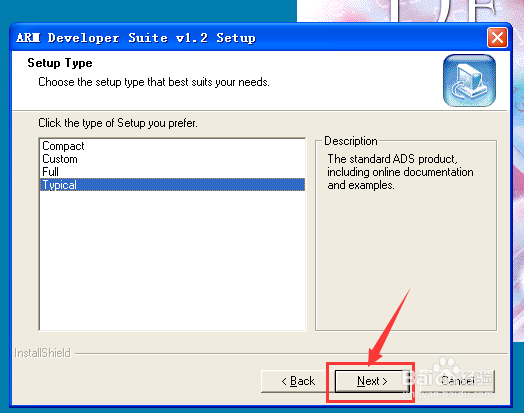
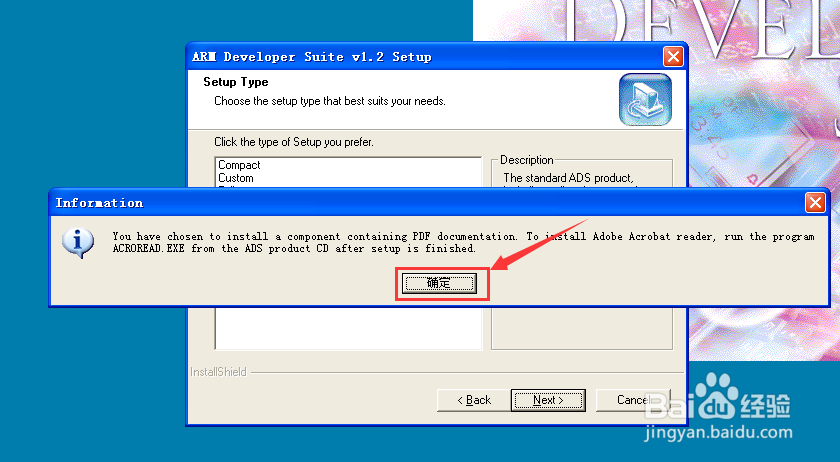
5、然后选择”Next“-->"Next"-->”Next“。
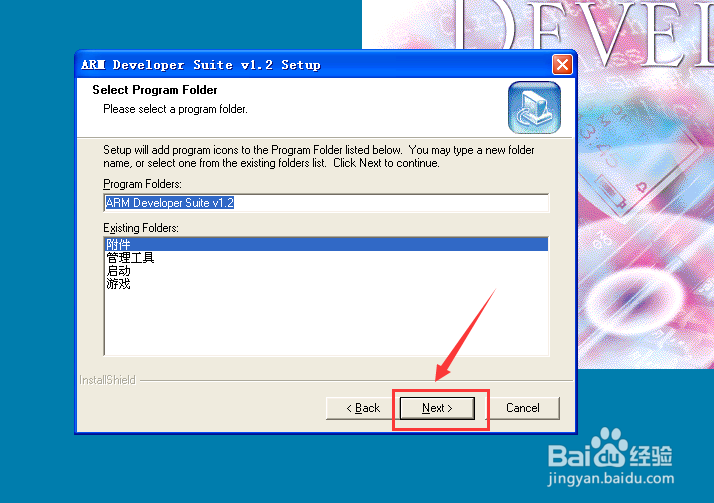

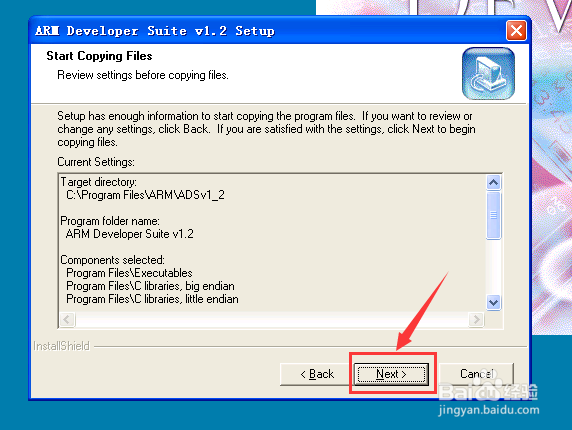
6、之后,执行安装,我们这里等待一小会儿。
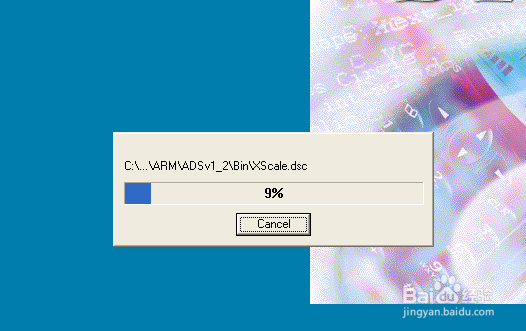
7、然后我们点击”下一步“-->”下一步“。

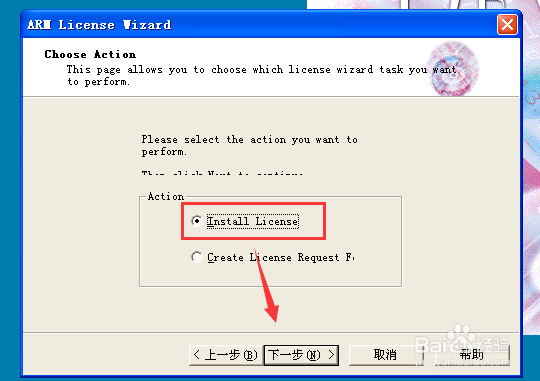
8、然后我们会进入”Install License“界面。我们这里点击下方的”Browse“。然后选择”License“所在的目录。
PS:我们在解压完毕之后,先将文件夹内的”CRACK“文件夹拷贝到你ADS1.2的安装目录下。
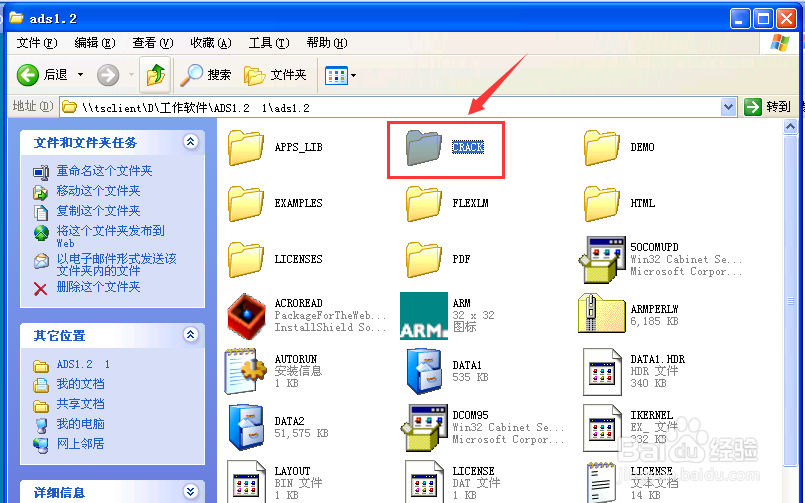
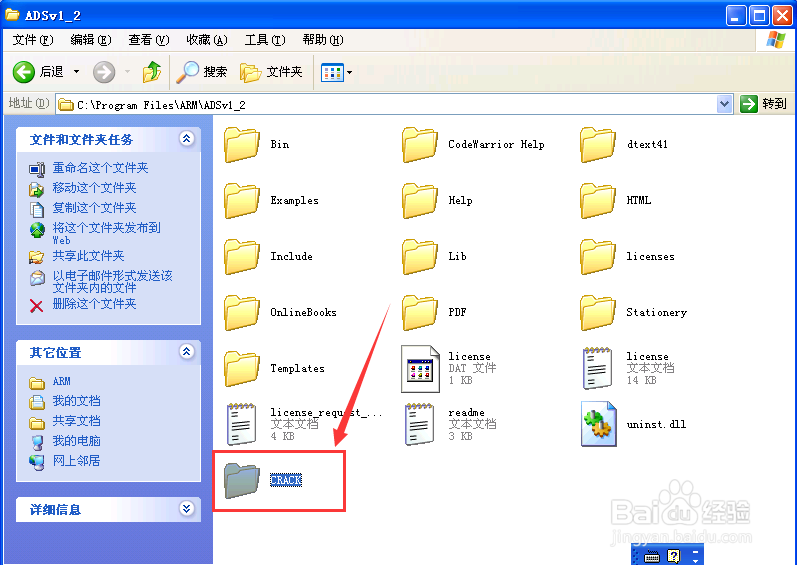

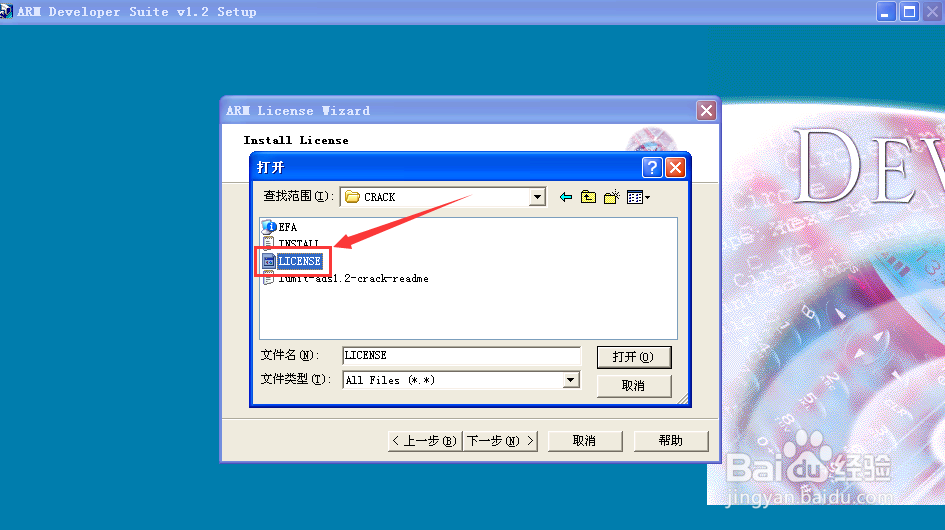
9、然后我们点击“下一步”-->“下一步”-->“完成”。
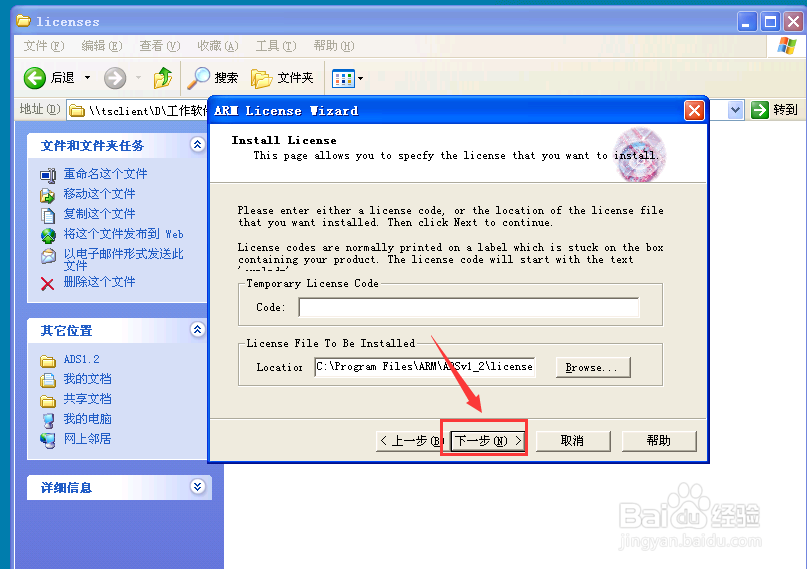
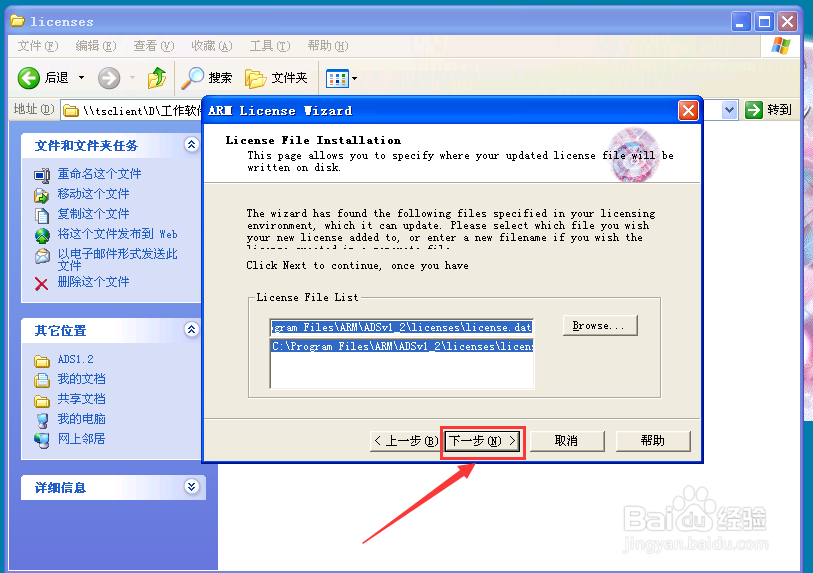
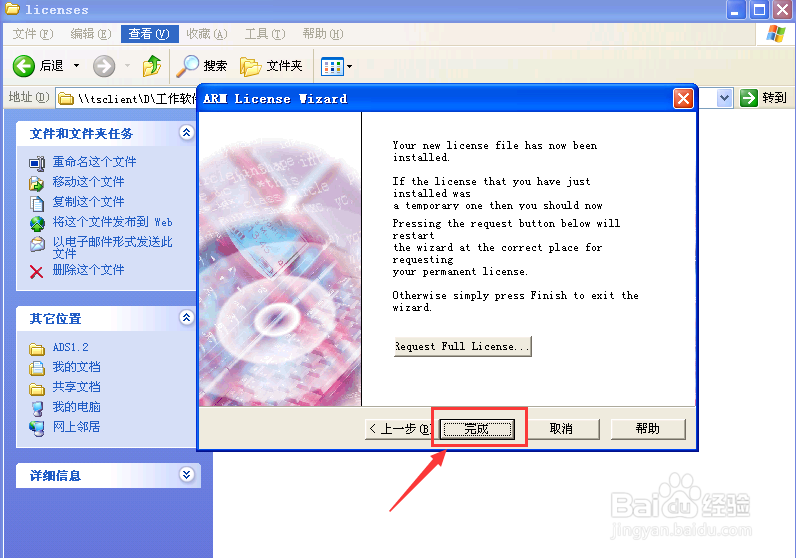
10、这个时候,会出现一个蓝色的界面,一会儿之后,会消失。然后会出现如图示确定界面。我们点击“Finish”。
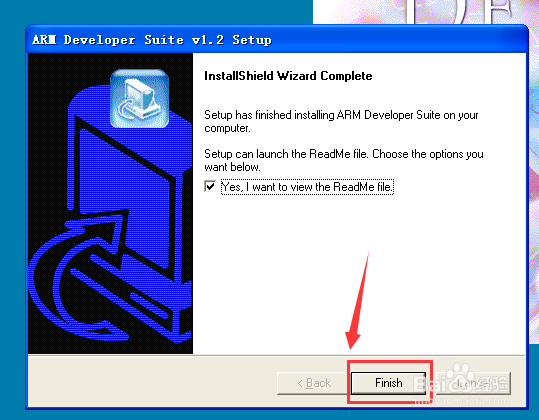
11、然后我们可以在我们的开始菜单中找到ADS1.2的目录,我们可以直接打开。然后你就可以开始你的工作了。
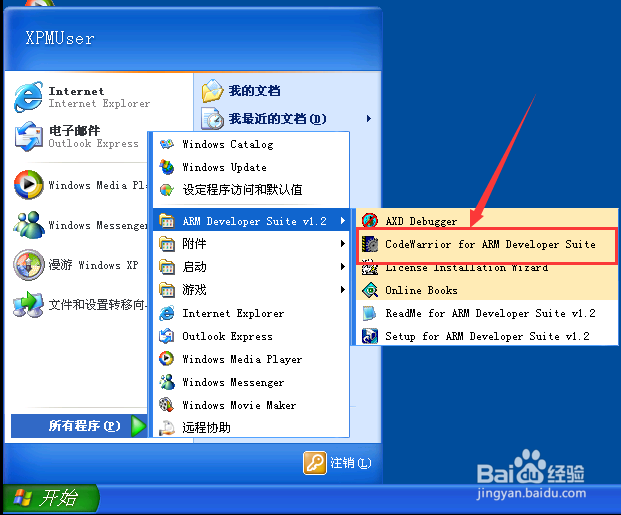
1、大家好,我是“心中有少女”。
分享是一种乐趣,让人陶醉。我愿意用的文字给大家带来一点点方便。
如果我分享给你的经验帮助到了你,麻烦你帮忙点击一下【投票】!
如果你想要看更多关于我的文章,你可以点击一下我头像下方的【关注】!
如果你想要我的文章帮助到更多的人,请你点击【分享】!
2、如果你对这篇文章有任何意见或者建议,你都可以自己私信我,或者在下方评论区评论。
我相信,只有你我共同的努力,才能够帮助到更多的人。
有你的批评,我才能快速的进步。